[ExpertWiFi] 如何使用华硕ExpertWiFi App设置ExpertWiFi路由器连上网络?(QIS快速设置)
ExpertWiFi 提供快速、安全且可扩展的网络,具有为中小型企业(包括公司、酒店等)量身定制的丰富功能。无论您身在何处,它都能随时随地轻松设置业务网络,并随着业务的扩展,通过网状系统、路由器、接入点和交换机为完整的产品线提供全功能管理。
您可以通过有线或无线来设置您的ExpertWiFi路由器。本文介绍如何通过手机App完成设置华硕ExpertWiFi路由器连上网络。
若您是要用使用网页的方式设置ExpertWiFi路由器,请参考:[ExpertWiFi] 如何使用QIS网络设置向导设置ExpertWiFi路由器连接上网(Web GUI)。
注意:不同型号的WAN/LAN/电源接口位置会有差异,请至华硕下载中心下载产品使用手册确认您的型号规格。
- 将您的网络运营商(ISP)提供的网线从调制解调器/光猫连接到ExpertWiFi路由器的WAN接口(参照图片中蓝框处)。
- 将ExpertWiFi路由器接上电源线,电源接口旁边有标注[DCIN](参照图片中绿框处)。

- 当网线与电源线都连接完成后,请按下ExpertWiFi路由器背面的电源键(参照图片中红框处),将ExpertWiFi路由器开机。

功能目录
如果您的Android或iPhone设备尚未安装华硕ExpertWiFi App,您可使用手机扫描以下二维码下载软件并安装。

Android客户端请使用微信以外的浏览器扫描安装
支持 iOS 版本:iOS 12.0 或 以上版本。 (适用 iPhone、iPad 和 iPod touch)
在开始使用华硕ExpertWiFi App之前,请先完成ExpertWiFi路由器的安装。安装方式,请参考这里。
步骤1. 请将您的手机连接至ExpertWiFi路由器默认网络名称(SSID)。
网络名称(SSID):ASUS_XX_型号
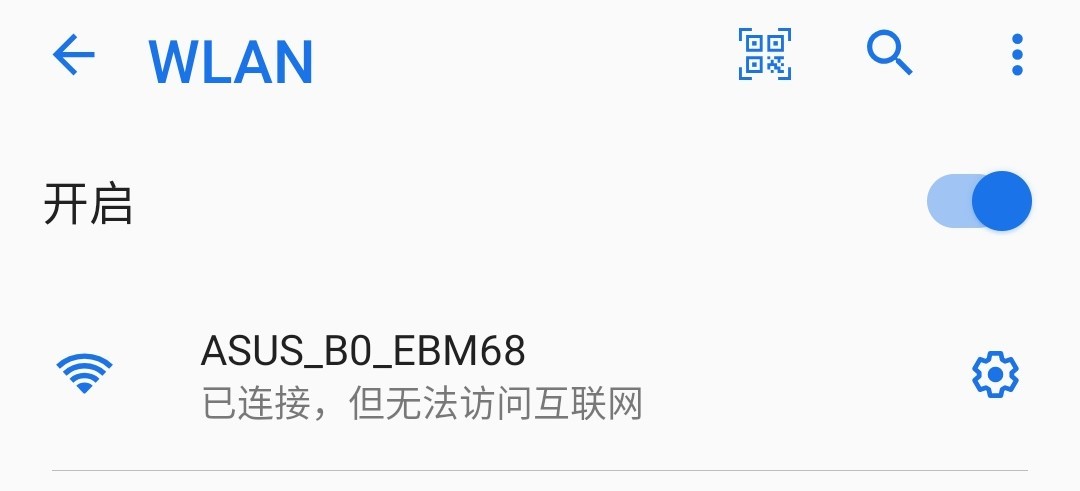
连接到ExpertWiFi路由器底部标签上标注的网络名称(SSID)。
注意:不同型号的标签位置会有所不同。

步骤2. 打开华硕ExpertWiFi App。
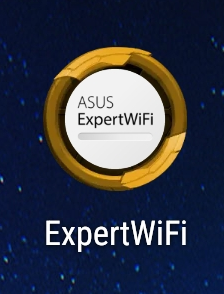
步骤3. 阅读用户许可协议及隐私声明,点击[同意]


步骤4. 可绑定社交账号,或点击[稍后]

步骤5. 点击[设置],选择要设置的系列

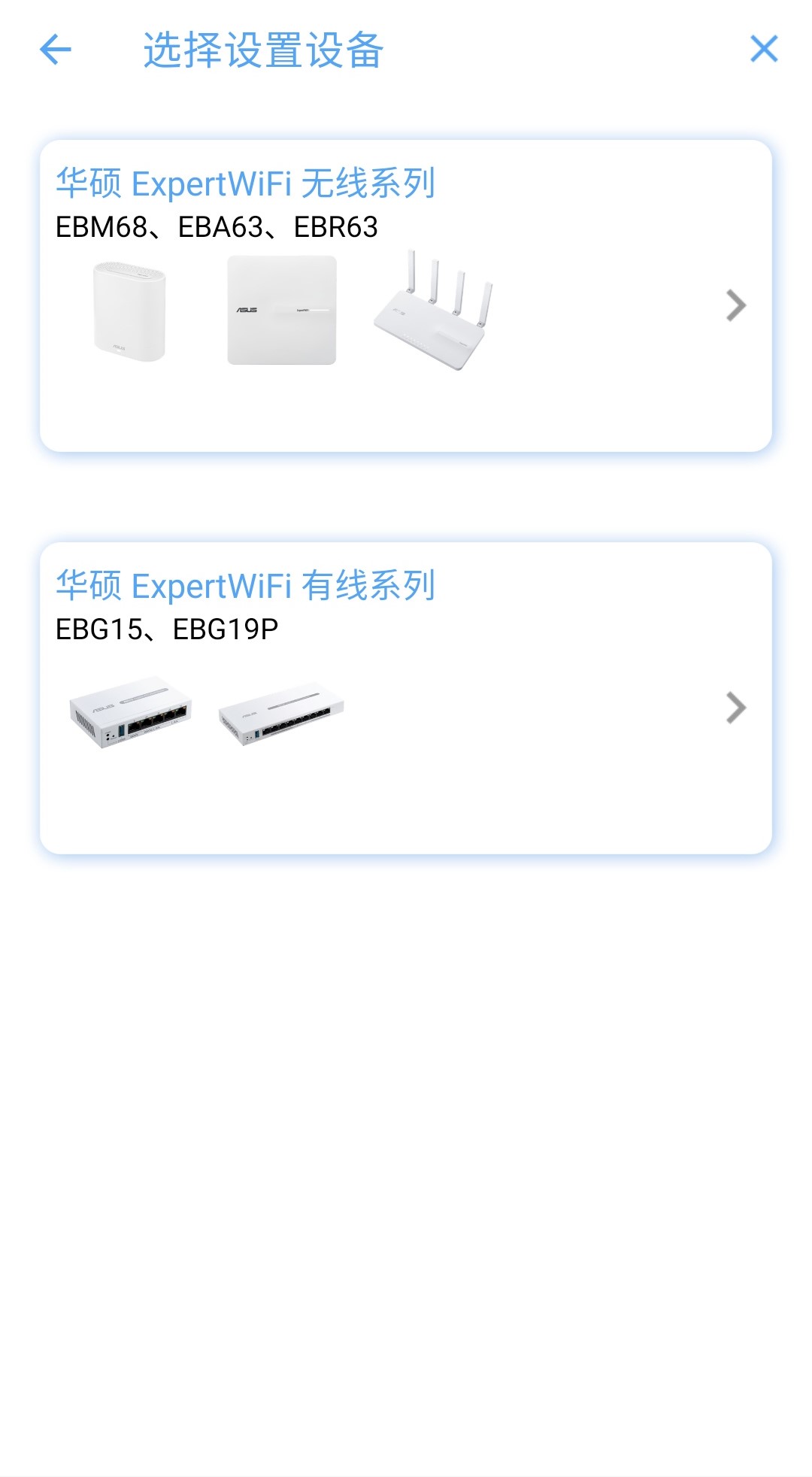
步骤6. 开启手机定位功能


步骤7. 确认型号无误后,点击[开始设置],会检测您的互联网连接状态。
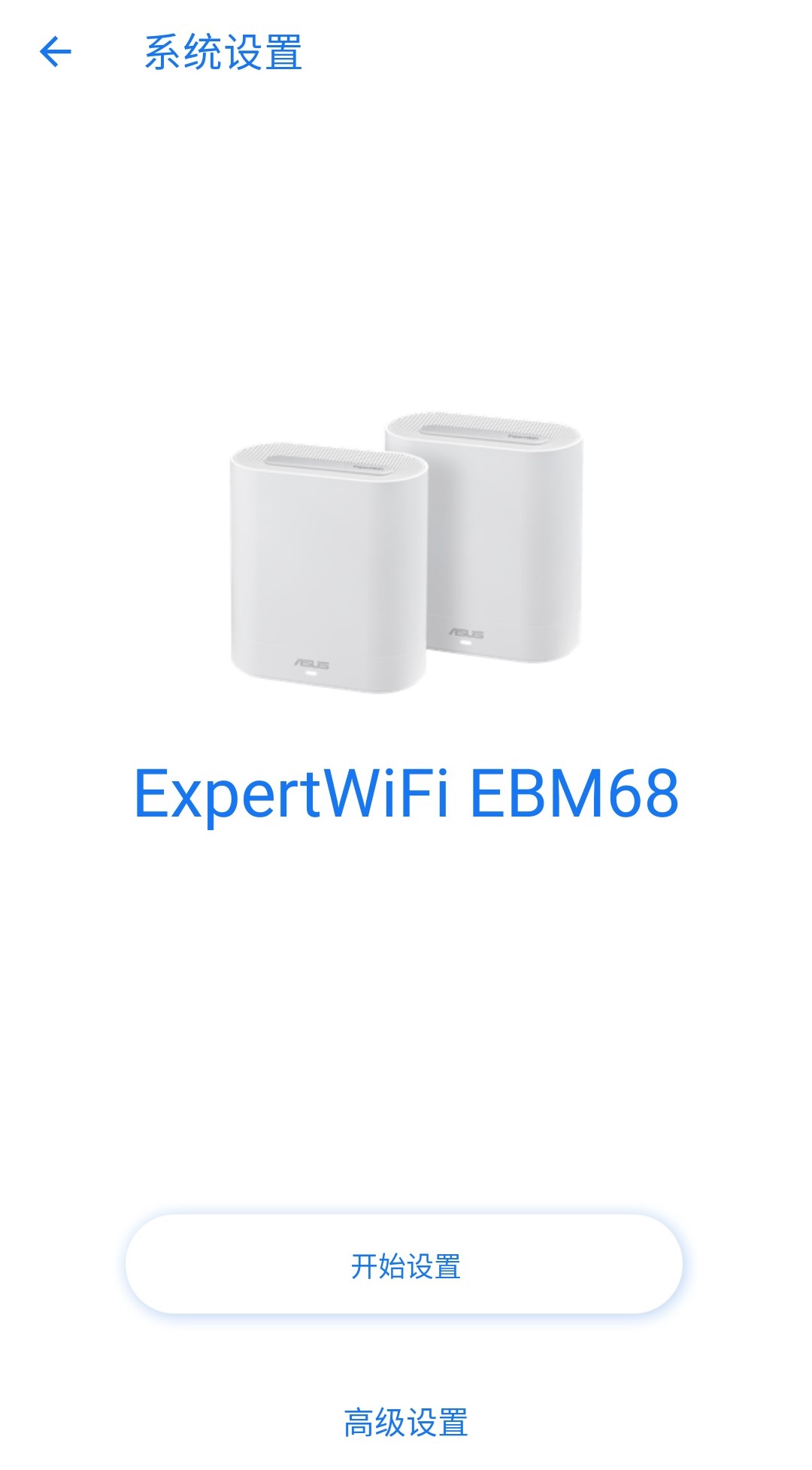

也可按您的互联网类型手动设置

- 连接类型-PPPoE:请输入互联网服务供货商(ISP)所提供的用户名称及密码以进行网络连接。
注意:如果您不清楚用户名称及密码信息,建议您与您的互联网服务供货商(ISP)进行联系。
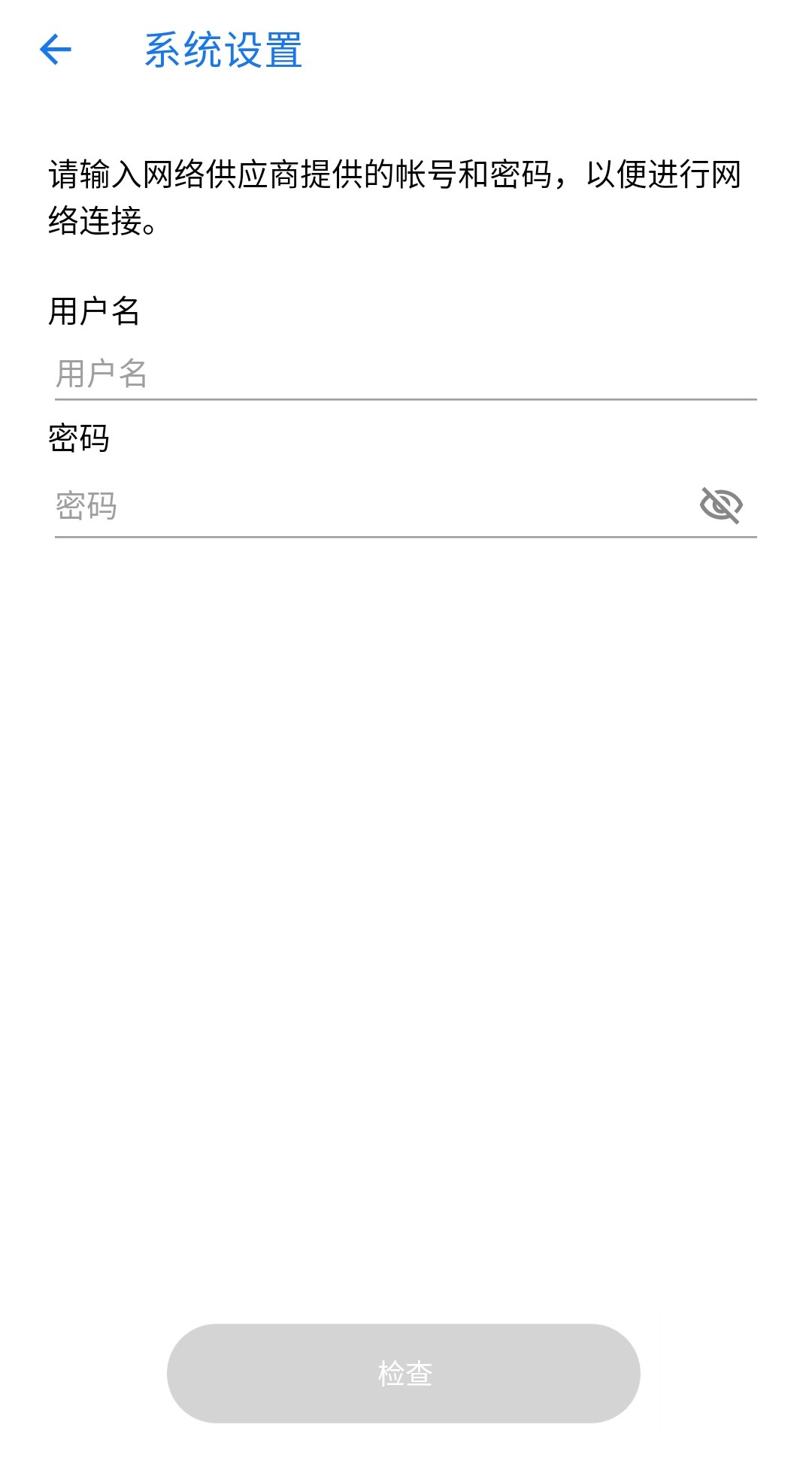
- 连接类型-DHCP:自动取得 IP,点击后即进入下一步。
- 连接类型-固定IP地址:请输入网络运营商(ISP)所提供的IP地址信息。
注意:如果您想要分开设置2.4GHz与5GHz的无线网络名称及密码,请启用图中分开设置的选项。

步骤9. 系统将自动填入默认的用户名及密码,可在路由器底部贴纸查看。
您可以取消勾选[使用默认本地登录密码],并自行设置您进入无线路由器控制页面的账号及密码,输入完毕请点击[应用]。
注意:此为登录ExpertWiFi路由器控制页面时,需要输入此用户名及密码。


步骤10. 当完成以上步骤后,开启首页会出现启用远程连接的请求通知,请根据您的需求选择[启用]或[取消]该功能。
注意:
- 如果您想要可以从外部网络连接到华硕ExpertWiFi路由器,建议您选择[启用]。
- 如果没有看到首页及弹窗,请选择新的无线网络并回到华硕ExpertWiFi App。

步骤11. 当华硕ExpertWiFi App显示首页如下图时,代表您已经完成ExpertWiFi路由器设置。

常见问题
Q1. 如果无法完成上述步骤,想要重新设置ExpertWiFi路由器,该如何操作?
A1. 您可以RESET(重置)您的ExpertWiFi路由器,将ExpertWiFi路由器恢复为原厂设置,即可再次通过QIS网络设置向导设置您的ExpertWiFi路由器。
如何获得(Utility / Firmware)?
您可以在华硕下载中心获得最新的软件、手册、驱动程序和固件
如果您需要有关华硕下载中心的更多信息,请参考此链接。